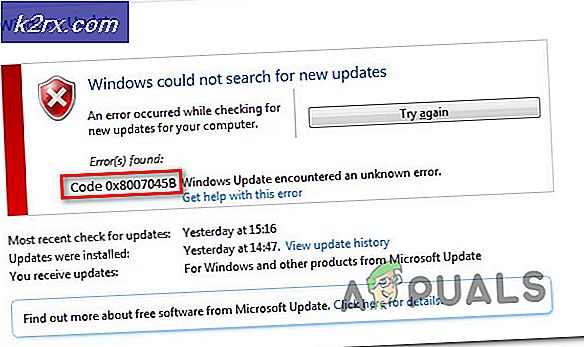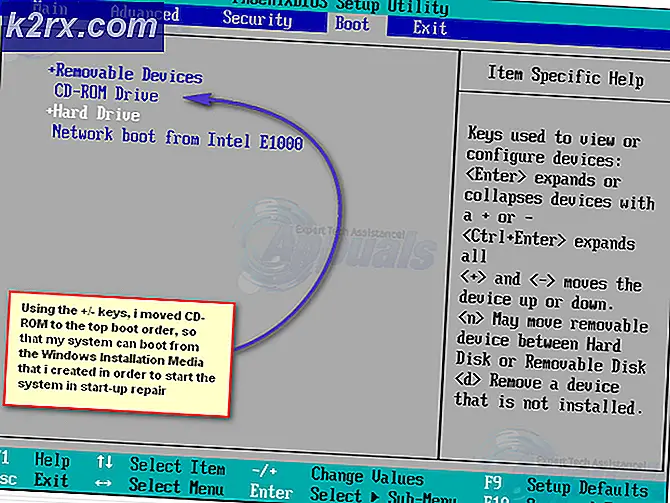Fejl ved download af dette foto fra dit iCloud-bibliotek
Denne fejl modtages på Apple iPhone-enheder, når brugerne prøver at se, redigere, downloade eller udføre en anden mulighed på de billeder, der er gemt i deres bibliotek. Brugerne modtog en besked, der siger "Der opstod en fejl under download af dette foto fra dit iCloud-fotobibliotek. Prøv igen senere”.
Der kan være flere grunde bag dette; enten fungerer dit netværk ikke korrekt, din iPhone-konto har nogle problemer, eller din enhed kan være løbet tør for lagerplads. Hvis du har aktiveret iCloud-fotobibliotek, uploades alle de originale versioner af dine billeder til iCloud, og din enhed gemmer de mindre versioner af disse billeder for at spare plads. Du kan prøve følgende metoder til at løse dette problem.
Før du går videre til løsningen, skal du kontrollere, at du har kontrolleret følgende indledende trin.
- Din iPhone-enhed har tilstrækkelig lagerplads til rådighed. Hvis du er løbet tør for lagerplads, kan enheden ikke uploade fotos til iCloud-biblioteket.
- Din iPhone er indstillet til at downloade og gemme originale billeder på din enhed. Du kan kontrollere dette ved at gå til Indstillinger> Dit navn> iCloud> Fotos> Vælg Download og behold originaler.
- Muligheden for at bruge mobildata til fotos er slået til for at kontrollere gå til Indstillinger> Mobil
- Genstart din enhed mindst én gang
Metode 1: Sluk for 'Lav strømtilstand'
I denne metode slukker vi lavt strømtilstand på iPhone-enheden. Denne metode gør det muligt for brugeren at betjene deres telefoner, selv når de har lavt batteristrøm. Dette gør det muligt for iPhone at vare længere, men det begrænser også funktionerne på din iPhone inklusive adgang til de billeder, der er gemt på iCloud-biblioteket. Du kan prøve at slå funktionen fra ved at følge nedenstående trin.
- Gå til iPhone Indstillinger og rul ned til Batteriindstillinger.
- Skub det til venstre for at dreje denne mulighed Af.
Bemærk, at det tager noget tid for dig at se dine fotos på alle dine iOS-enheder
Metode 2: Skift mellem til flytilstand
- Gå til din iPhone Indstillinger. Flytilstand er den første mulighed under din Kontonavn
- Skift det På i et par sekunder ved at glide til højre. Skift det Af igen ved at skubbe til venstre. Kontroller nu, om problemet er løst.
Metode 3: Nulstil dine netværksindstillinger
I denne metode nulstiller vi netværket, som fejlfinder eventuelle fejl med internetforbindelsen. Netværksindstillingerne styrer, hvordan din enhed opretter forbindelse til mobil- eller Wi-Fi-netværket. Nulstilling af dit netværk bringer indstillingerne tilbage til deres oprindelige tilstand, og eventuelle ændringer, der har forårsaget problemer med netværksforbindelsen, kasseres.
- Gå til dine iPhone-indstillinger, og tryk på Generel Indstillingsmulighed.
- Tryk på Nulstil mulighed og på Nulstil netværksindstillingermulighed. Kontroller nu, om problemet er løst.
Metode 4: Log ind på din iPhone-konto igen
Ligesom nulstilling af netværket skal du muligvis også nulstille din Apple-konto, som opdaterer og synkroniserer din forbindelse til dit iCloud-bibliotek, og dette løser de fejl, du står over for ved at downloade billederne fra iCloud-biblioteket.
- Gå til Indstillinger og tryk på dit navn
- Rul til bunden, og tryk på Log ud.
- Enheden beder om din Apple-id og Adgangskode. Tænd for indstillingen opbevar en kopi af på din enhed
- Tryk på Log ud og tryk igen for at bekræfte.
- Når du er logget af, vent et par minutter, og gå igen til Indstillinger
- Trykke på Log ind på din telefon og indtast din Apple-id og Adgangskode
- Du modtager en sekscifret godkendelseskode til dit nummer, indtast den, når du bliver bedt om det, og du er færdig.